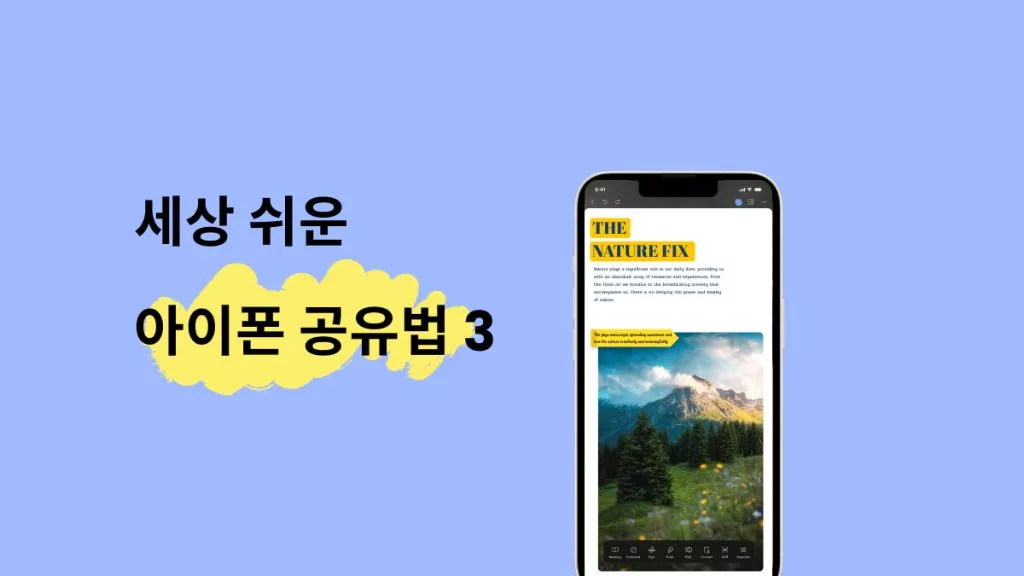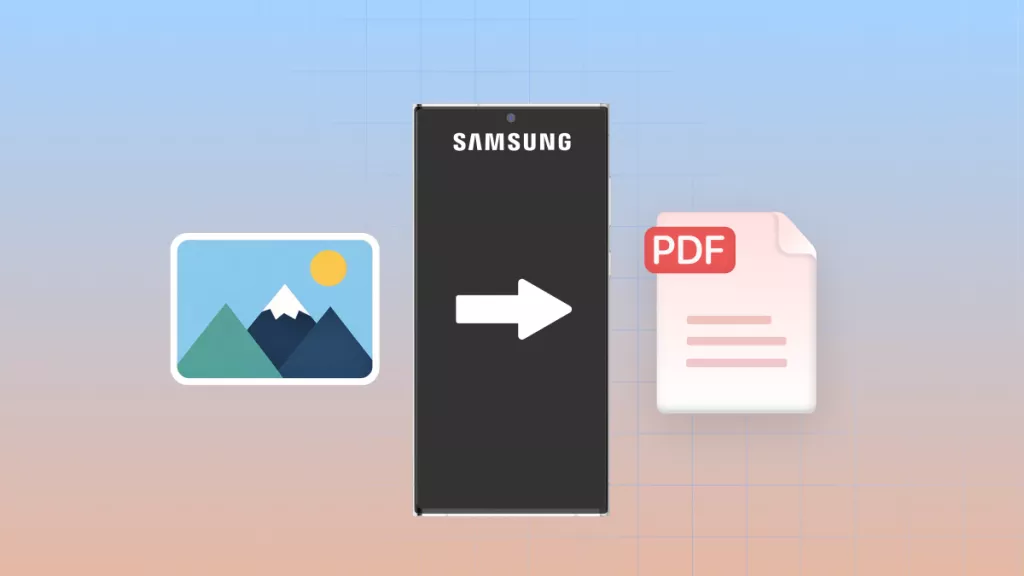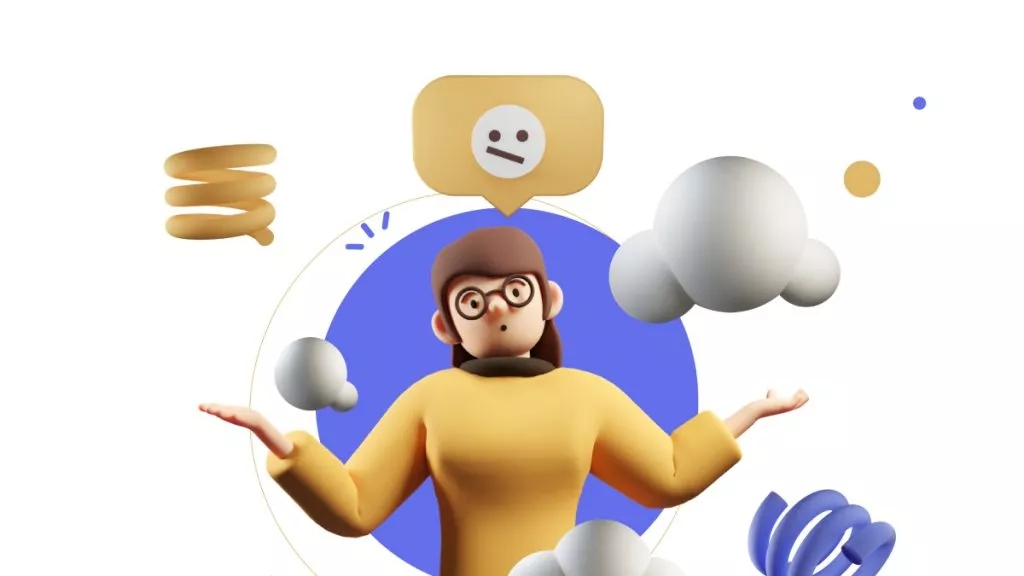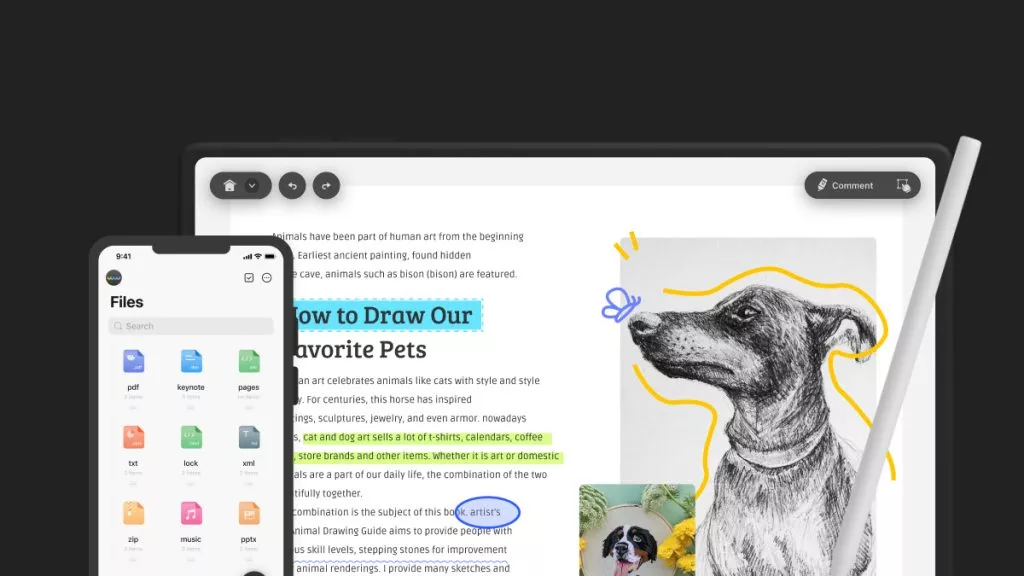스크린샷은 정보를 쉽게 공유할 수 있는 이미지로 캡처하는 유용한 방법입니다. iOS 26에서는 Safari 웹 브라우저를 사용하여 전체 웹 페이지 스크린샷을 찍어 정보를 저장할 수 있습니다.
스크린샷을 찍고 공유하는 가장 좋은 방법은 PDF 파일로 만드는 것입니다. PDF 파일은 모든 장치와 OS에서 열 수 있으므로 언제 어디서나 누구와도 쉽게 공유할 수 있습니다. 오늘은 iPhone 또는 iPad에서 한 장 또는 여러 장의 스크린샷을 PDF로 저장하는 다양한 방법에 대해 알려드립니다.
iPhone 및 iPad에서 스크린샷을 PDF로 변환하는 방법
iPhone 17에서 스크린샷을 PDF로 더 쉽게 저장하려면 iOS용 UPDF를 사용하는 것이 좋습니다. 이 앱은 이 과정을 최대한 간단하고, 빠르고, 스트레스 없이 처리하는 데 필요한 모든 기능을 갖춘 iOS 문서 관리 앱입니다. 사용 방법도 매우 간단합니다. 먼저 아래 버튼을 클릭하여 UPDF를 다운로드하세요. 이 기능은 무료로 이용할 수 있습니다. 작동 방식은 다음과 같습니다:
Windows • macOS • iOS • Android 100% 안전
1단계: 스크린샷을 UPDF로 가져오기
가장 먼저 할 일은 스크린샷을 UPDF에 추가하는 것입니다. UPDF의 기본 창에서 오른쪽 하단에 있는 "+" 기호를 탭합니다. 스크린샷의 출처로 "사진"을 선택합니다. 스크린샷을 탭하여 선택한 다음 "추가"를 탭하여 스크린샷을 UPDF에 추가합니다.

2단계: iPhone에서 스크린샷을 PDF로 저장
스크린샷을 선택하고 가져왔으므로 이제 UPDF를 사용하여 스크린샷을 PDF로 저장할 수 있습니다. 사진 옆에 있는 점 3개를 탭합니다. 파일 아이콘을 길게 눌러 스크린샷을 선택할 수도 있습니다. "PDF로 변환"을 탭합니다.

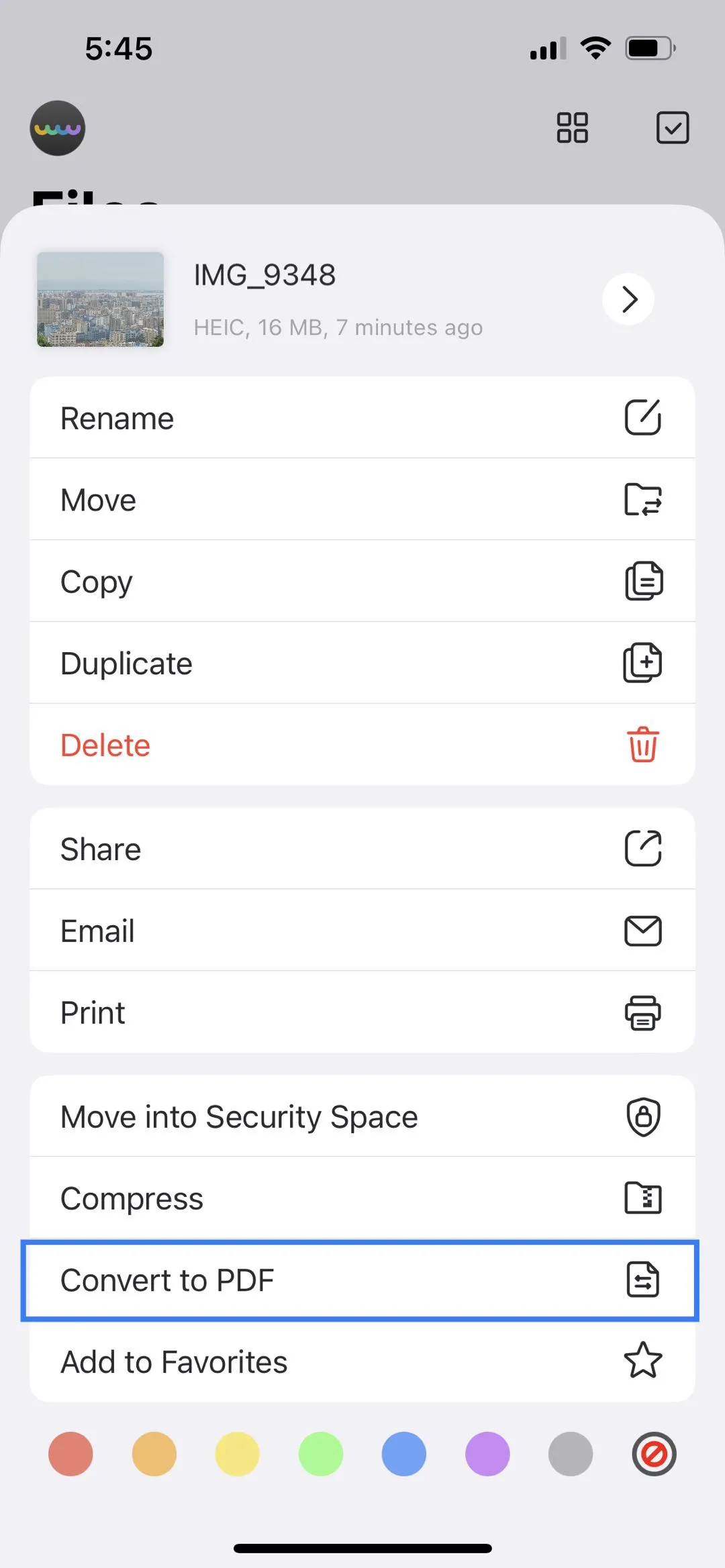
그러면 UPDF가 스크린샷으로 PDF 파일을 생성하고 동일한 파일명을 사용하여 장치에 저장합니다.
iPhone 및 iPad에서 여러 스크린샷을 일괄적으로 PDF로 저장하는 방법
두 개 이상의 스크린샷을 PDF로 저장하려는 경우, UPDF에서 아래 방법을 따라해보세요.
1단계: 기본 창의 오른쪽 상단에 있는 체크박스를 탭합니다. 그런 다음 사용하려는 스크린샷을 선택합니다.

2단계: 하단 메뉴에서 "자세히"를 탭합니다.

3단계: 그런 다음 "PDF로 변환"을 선택하면 모든 스크린샷이 PDF로 변환되어 장치에 저장됩니다.

보너스: UPDF는 스크린샷을 PDF 변환하는 것 이상의 기능을 제공합니다.
스크린샷을 PDF로 변경하는 것 외에도 UPDF는 PDF와 관련된 많은 작업을 수행할 수 있습니다. 결론적으로, UPDF는 최고의 PDF 도구입니다. 다음은 앱으로 할 수 있는 몇 가지 기능입니다:
- UPDF를 사용하면 장치에 있는 모든 유형의 문서를 쉽게 정리하고 관리할 수 있습니다. 기기에 있는 PDF, PowerPoint, Excel, Word, 심지어 이미지까지 관리할 수 있습니다.
- iOS 장치의 암호 또는 Face ID를 사용한 독보적인 문서 보호 기능을 제공하므로 민감한 내용이 포함된 문서를 관리할 수 있는 최고의 도구입니다.
- 내장 스캐너를 사용하면 기기의 카메라로 촬영한 이미지로 PDF 파일을 쉽게 만들 수 있습니다.
- 추가 기능으로 PDF 문서에 매우 쉽게 서명할 수 있는 자유 그리기 도구가 있습니다.
UPDF의 기능을 들어보시면 한 번 사용해 보고 싶을 것입니다. 아래 다운로드 버튼을 클릭해 무료 체험판을 이용해보세요! 또한, 현재 세일 중이니 할인된 가격에 구매할 수 있는 기회를 놓치지 마세요.
Windows • macOS • iOS • Android 100% 안전
결론
결론적으로, iPhone과 iPad에서 스크린샷을 PDF로 저장하는 과정은 UPDF를 사용하면 매우 간단해집니다. 이 다용도 도구는 사용자 친화적인 환경을 제공하여 스크린샷을 PDF 파일로 빠르게 변환할 수 있습니다. 스냅샷을 정리, 전문 문서 제작, 정보 공유 모두 UPDF에서 원활한 도구를 제공합니다. 이 가이드에 설명된 단계를 따라 스크린샷을 효율적으로 작업하여 쉽게 공유 및 편집 가능한 PDF로 변환할 수 있는 지식과 도구를 얻으셨을겁니다. 이 작지만 강력한 기능을 가진 UPDF는 일상적인 디지털 작업에 큰 변화를 가져와 워크플로우를 간소화하고 문서 관리를 향상시킬 수 있습니다. 이제 UPDF로 iOS 기기의 잠재력을 끌어올려 편리하게 작업해보세요!
 UPDF
UPDF
 Windows용 UPDF
Windows용 UPDF Mac용 UPDF
Mac용 UPDF iPhone/iPad용 UPDF
iPhone/iPad용 UPDF 안드로이드용 UPDF
안드로이드용 UPDF UPDF AI 온라인
UPDF AI 온라인 UPDF Sign
UPDF Sign PDF 편집
PDF 편집 PDF 주석
PDF 주석 PDF 생성
PDF 생성 PDF 양식
PDF 양식 링크 편집
링크 편집 PDF 변환
PDF 변환 OCR
OCR PDF → Word
PDF → Word PDF → 이미지
PDF → 이미지 PDF → Excel
PDF → Excel PDF 정리
PDF 정리 PDF 병합
PDF 병합 PDF 분할
PDF 분할 PDF 자르기
PDF 자르기 PDF 회전
PDF 회전 PDF 보호
PDF 보호 PDF 서명
PDF 서명 PDF 민감 정보 가리기
PDF 민감 정보 가리기 PDF 민감 정보 제거
PDF 민감 정보 제거 보안 제거
보안 제거 PDF 보기
PDF 보기 UPDF 클라우드
UPDF 클라우드 PDF 압축
PDF 압축 PDF 인쇄
PDF 인쇄 일괄 처리
일괄 처리 UPDF AI 소개
UPDF AI 소개 UPDF AI 솔루션
UPDF AI 솔루션 AI 사용자 가이드
AI 사용자 가이드 UPDF AI에 대한 FAQ
UPDF AI에 대한 FAQ PDF 요약
PDF 요약 PDF 번역
PDF 번역 PDF 설명
PDF 설명 PDF로 채팅
PDF로 채팅 AI 채팅
AI 채팅 이미지로 채팅
이미지로 채팅 PDF를 마인드맵으로 변환
PDF를 마인드맵으로 변환 학술 연구
학술 연구 논문 검색
논문 검색 AI 교정기
AI 교정기 AI 작가
AI 작가 AI 숙제 도우미
AI 숙제 도우미 AI 퀴즈 생성기
AI 퀴즈 생성기 AI 수학 문제 풀이기
AI 수학 문제 풀이기 PDF를 Word로
PDF를 Word로 PDF를 Excel로
PDF를 Excel로 PDF를 PowerPoint로
PDF를 PowerPoint로 사용자 가이드
사용자 가이드 UPDF 팁
UPDF 팁 FAQ
FAQ UPDF 리뷰
UPDF 리뷰 다운로드 센터
다운로드 센터 블로그
블로그 뉴스룸
뉴스룸 기술 사양
기술 사양 업데이트
업데이트 UPDF vs Adobe Acrobat
UPDF vs Adobe Acrobat UPDF vs. EZPDF
UPDF vs. EZPDF UPDF vs. ALPDF
UPDF vs. ALPDF